Avtor:
Laura McKinney
Datum Ustvarjanja:
1 April 2021
Datum Posodobitve:
1 Julij. 2024
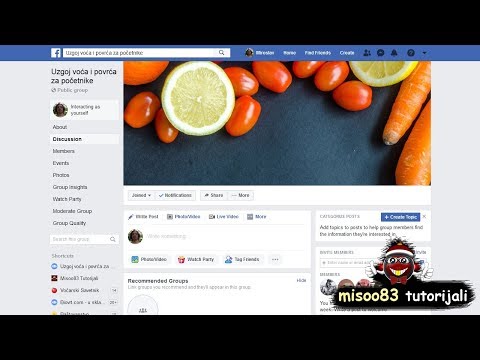
Vsebina
Skupna raba videoposnetkov na Facebooku je odličen način, da svoje prijatelje seznanite, kaj gledate in kateri so najboljši videoposnetki! To je tudi odličen način za izmenjavo pomembnih življenjskih dogodkov, kot sta poroka ali otrokove prve besede. Podrobnosti, specifične za video, lahko uredite tudi v razdelku »Urejanje podrobnosti o zasebnosti in informacijah o videoposnetku«.
Koraki
Metoda 1 od 5: Delite video s prijatelji
Pojdite na Facebook in se prijavite. Poiščite videoposnetke prijateljev, ki jih želite deliti.

Kliknite modri gumb »Skupna raba« pod videoposnetkom.
Kliknite »Skupna raba povezave«, če želite video posnetek objaviti med prijatelji. Več o urejanju informacij o videoposnetkih in nastavitvah zasebnosti preberite v razdelku »Urejanje podrobnosti o zasebnosti in informacijah o videoposnetku« na koncu tega članka. oglas
2. metoda od 5: naložite osebni video iz računalnika

Pojdite na Facebook in se prijavite. Kliknite gumb "Dodaj fotografije / video". Ta povezava je na vrhu strani, tik za "Update Status" in pred besedama "Create Photo Album".
Pojdite v računalnik in izberite video, ki ga želite naložiti.
- Facebook vam bo omogočil nalaganje samo videoposnetkov v naslednjih oblikah: 3g2, 3gp, 3gpp, asf, avi, dat, divx, dv, f4v, flv, m2ts, m4v, mkv, mod, mov, mp4, mpe, mpeg , mpeg4, mpg, mts, nsv, ogm, ogv, qt, tod, ts, vob in wmv. Format datoteke najdete tako, da z desno miškino tipko kliknete datoteko in izberete »Lastnosti« v sistemu Windows ali »Pridobi informacije« v sistemu Mac OS X. Zraven bi morala biti zapisana oblika datoteke. "Format datoteke" v sistemu Windows in "Kind" v sistemu Mac OS X.
- Facebook omejuje tudi velikost in trajanje videoposnetkov. Naložili boste lahko le videoposnetke, ki so dolgi do 1 GB ali 20 minut.

Kliknite datoteko, ki jo želite naložiti, nato kliknite "Odpri".
Kliknite "Objavi", da objavite video. Nalaganje videoposnetka bo trajalo nekaj minut, vendar vas bo Facebook obvestil, ko je video objavljen. oglas
3. metoda od 5: objavite URL videoposnetka
Poiščite URL za svoj video (običajno v zgornji vrstici brskalnika). Znova kopirajte ta URL.
- URL lahko kopirate tako, da ga označite, nato z desno miškino tipko kliknete in izberete "copy" ali pritisnete CTL + C.
Pojdite na Facebook in se prijavite.
URL prilepite kot posodobitev stanja. Nato kliknite »Objavi«. Videli boste, da lahko video predvajate neposredno s Facebooka.
- Če želite prilepiti URL, lahko z desno miškino tipko kliknete in izberete »prilepi« ali pritisnete CTL + V.
4. metoda od 5: Objavljanje videoposnetkov s funkcijo »Skupna raba«
Poiščite videoposnetek, ki ga želite deliti na želenem spletnem mestu z videoposnetki.
Poiščite gumb »Skupna raba« in kliknite nanj.
- Na YouTubu je ta gumb besedilo s povezavo (na primer »Skupna raba«) pod videoposnetkom.
- V programu DailyMotion ta gumb prekriva video z besedami "Facebook" in logotipom Facebook.
- Če uporabljate drugo spletno mesto, boste morda morali poiskati gumb »Skupna raba« z drugačno različico.
Sledite potrebnim korakom za skupno rabo s Facebookom.
- Na Youtube se bo prikazal spustni seznam. Kliknite modro-belo "f", ki je logotip Facebooka.
- V DailyMotionu morate samo klikniti prvi logotip Facebooka na vrhu tega videoposnetka.
- Na drugih spletnih mestih boste morda morali klikniti druge različice logotipa Facebook za skupno rabo.
Prijavite se v Facebook in objavite komentar, če želite.
Kliknite gumb "Skupna raba". Vaš video bo objavljen in si ga lahko ogledate na Facebooku. oglas
5. metoda od 5: Uredite zasebnost in vpoglede v videoposnetke
Ko delite videoposnetek na Facebooku, lahko dodate več informacij o njem. Preden kliknete »Objavi« na Facebooku ali uporabite funkcijo »Skupna raba« na drugih spletnih mestih, razmislite, katere podatke želite dodati videoposnetku.
Napišite nekaj o videoposnetku, tako da vnesete v odsek, ki pravi: "Povejte kaj o tem... "(Povejte nekaj o ...)
Kliknite gumb "Po meri" in izberite, kdo želite videti video. Tako lahko na primer dovolite, da ga vidijo vsi v internetu, tako da izberejo "Javno" ali pa ogled omejijo na vaše prijatelje s Facebooka s klikom na "Prijatelji".
Osebe označite v video, tako da v spodnjem levem kotu kliknete ikono, ki je videti kot profil osebe z znakom plus. Vnesite njegovo ime in kliknite ime osebe, ko Facebook prikaže seznam.
Videoposnetku dodajte lokacije, tako da kliknete ikono, ki je videti kot obrnjena kapljica vode. Vnesite ime kraja, nato tapnite želeno mesto, ko Facebook prikaže kraj.
Kliknite ikono, ki je videti kot smeška, da dodate svoj občutek ali kaj počnete.
- Pojdite na Facebookove možnosti, kot sta »občutek« ali »gledanje«. Izbirate lahko med možnostmi Facebooka ali vtipkate lastne povratne informacije. Če na primer gledate oddajo, vnesite ime oddaje; Facebook ga bo lahko našel, vi pa morate samo klikniti. Če pa želite reči »gledam mojo družino«, ker ste pravkar dali v skupno rabo svoj pomemben video s počitnic, lahko to besedilo vnesete v polje. Ker Facebook ne prednastavi besede »moja družina«, se boste morali pomakniti na dno prednastavitev in klikniti vaše določeno besedilo (v tem primeru »moja družina«).
Poskrbite, da posodobite razdelek »Povejte kaj o tem«... ", kot ste izbrali pred pritiskom na" Objavi "
Kaj rabiš
- Facebook račun
- internetna povezava



